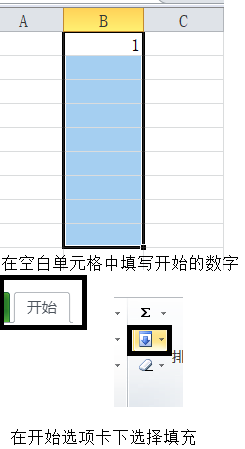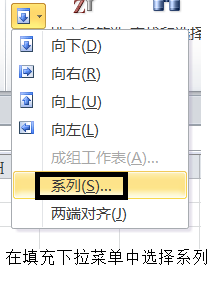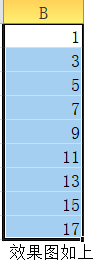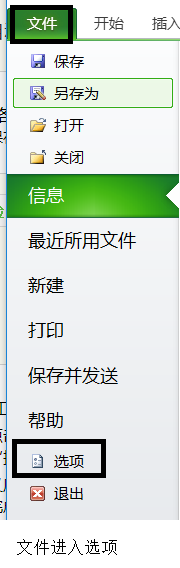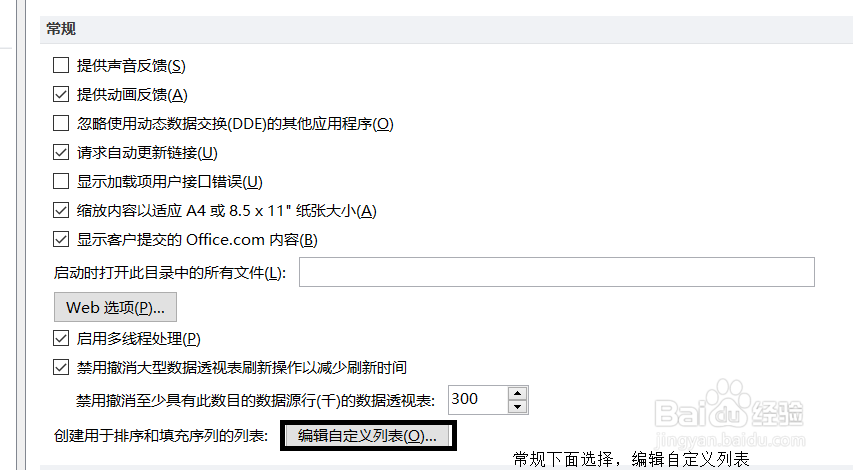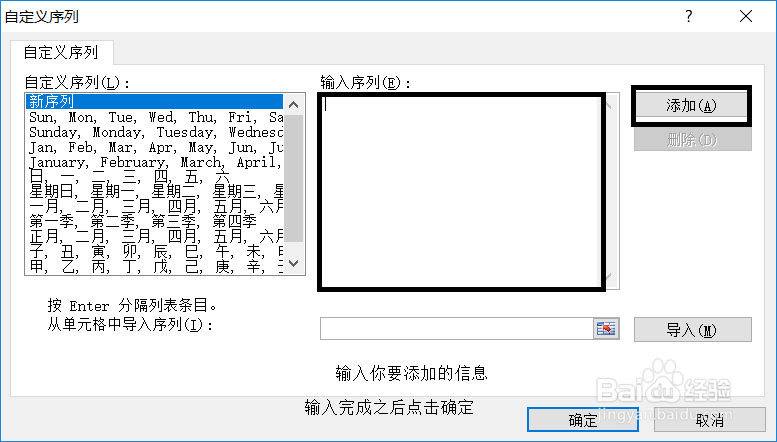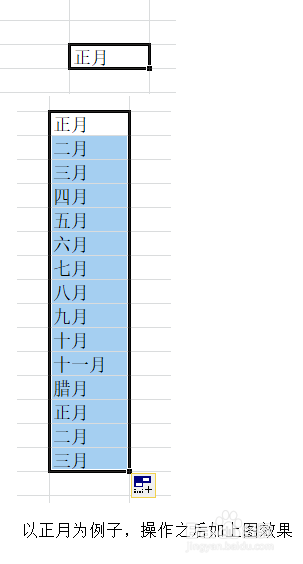办公软件Excel使用操作技巧(9)
在日常办公的办公软件的运用是必不可少的软件,那么在运用这些软件的同时也需要掌握一些酶熳稼驰技巧性的东西,这些基础的操作可以让你在编辑文档的夸臾蓠鬏过程中得心应手,让你的编辑文档的速度提高,今天在就为大家分享办公软件的操作技巧,以office2010的办公软件为例子进行软件的操作,喜欢有用的可以点赞收藏,欢迎在下方留言。
工具/原料
电脑
办公软件office
技巧一:输入有规律的数据
1、问题描述在文档编辑的过程中,表格的制作常常会需要输入一些有规律的数据,那么这些有规律的数据怎么才能快速的输入了?
2、操作步骤笔者一奇数为例子,给大家介绍一下输入的方法,首先在空白的单元格中输入1,然后选择你要输入的单元格的区域,单击开始下面的编辑选项卡中选择填充命令,在下拉菜单中选择”序列“设置”类型“,之后点击确定。操作图片如下
技巧二:使用自动填充输入数据
1、问题描述在Excel表格的编辑过程中,一些特定的标题是不会变的,这些常用到的,我们可以将他保存,以便下次在用到,那么怎么操作了?
2、操作步骤打开Excel工作簿,在文件下方选择”Excel选项“按钮。在选项中点击高级选项卡找到常规,在”使用Excel时采吹涡皋陕用的首选项“区域单击”编辑自定义列表“按钮。在”自定义序列“对话框右边的区域”输入序列“窗口中输入要添加的一组数据。输入完成点击”添加“按钮。在单元格中输入”正月“为例子,使用”自动填充“这样就可以将你刚刚建立的文档填充到你的工作簿中。操作图片如下
声明:本网站引用、摘录或转载内容仅供网站访问者交流或参考,不代表本站立场,如存在版权或非法内容,请联系站长删除,联系邮箱:site.kefu@qq.com。
阅读量:23
阅读量:85
阅读量:39
阅读量:79
阅读量:85